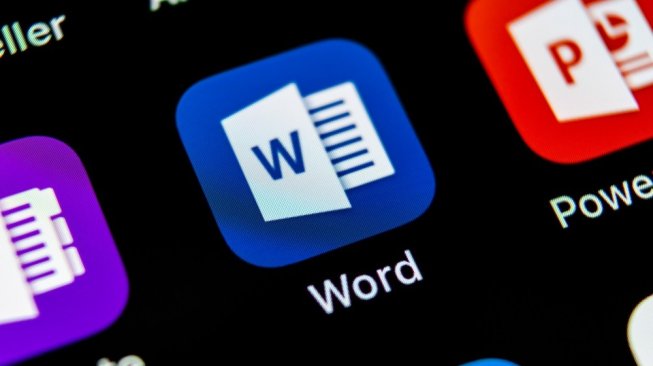Suara.com - Microsoft Word merupakan salah satu perangkat lunak pengolah kata paling umum, digunakan di semua platform. Namun, ada kalanya pengguna tidak sengaja menutup dokumen yang sedang dikerjakan sehingga belum sempat disimpan dalam file.
Tak sedikit pengguna yang akan merasa panik karena berpikir pekerjaannya akan hilang karena belum sempat disimpan. Untungnya, terdapat beberapa langkah mudah memulihkan dokumen tersebut.
Dilansir dari Gadgets Now, berikut delapan langkah mudah untuk memulihkan dokumen yang terhapus dan tidak tersimpan:
Hal yang perlu diingat sebelumnya, Microsoft Word dirancang untuk menyimpan dokumen secara otomatis setelah setiap 10 menit dan dapat diubah oleh pengguna sesuai preferensi.
1. Buka Microsoft Word
2. Tekan tab File
3. Pilih Manage Dokumen
4. Pilih opsi Recover Unsaved Documents
5. Dari sana, halaman akan menampilkan daftar semua dokumen Word yang belum disimpan
6. Pilih dokumen yang ingin dipulihkan kembali
7. Setelah selesai, Microsoft Word akan memulihkan dokumen
8. Simpan dokumen.
![Microsoft Word. [Shutterstock]](https://media.suara.com/pictures/653x366/2019/09/18/63131-microsoft-word.jpg)
Jika pengguna menggunakan Windows 10, ada solusi lain yang lebih mudah dalam membantu pengguna memulihkan dokumen.
Melalui pembaruannya, Microsoft memperkenalkan fitur Timeline yang menyinkronkan semua pekerjaan terbaru melalui cloud dan menyimpannya untuk rentang waktu 30 hari jika pengguna tidak sengaja menutup dokumen.